幻灯片的制作方法
- 格式:doc
- 大小:15.88 KB
- 文档页数:5
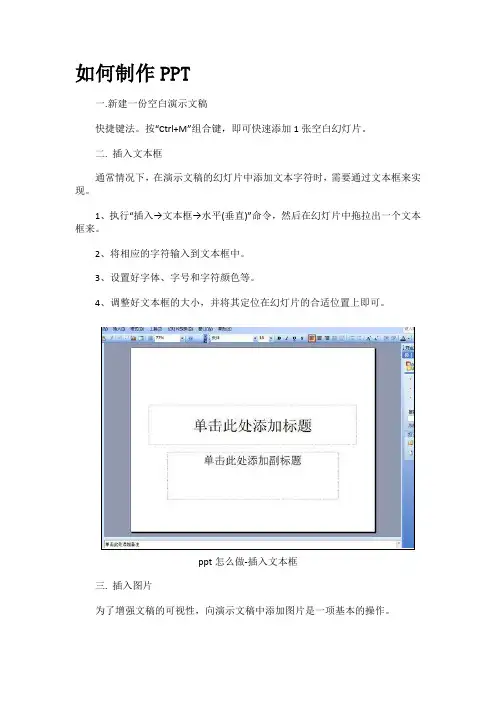
如何制作PPT一.新建一份空白演示文稿快捷键法。
按“Ctrl+M”组合键,即可快速添加1张空白幻灯片。
二. 插入文本框通常情况下,在演示文稿的幻灯片中添加文本字符时,需要通过文本框来实现。
1、执行“插入→文本框→水平(垂直)”命令,然后在幻灯片中拖拉出一个文本框来。
2、将相应的字符输入到文本框中。
3、设置好字体、字号和字符颜色等。
4、调整好文本框的大小,并将其定位在幻灯片的合适位置上即可。
ppt怎么做-插入文本框三. 插入图片为了增强文稿的可视性,向演示文稿中添加图片是一项基本的操作。
1、执行“插入→图片→来自文件”命令,打开“插入图片”对话框。
2、定位到需要插入图片所在的文件夹,选中相应的图片文件,然后按下“插入”按钮,将图片插入到幻灯片中。
3、用拖拉的方法调整好图片的大小,并将其定位在幻灯片的合适位置上即可。
四. 插入声音为演示文稿配上声音,可以大大增强演示文稿的播放效果。
1、执行“插入→影片和声音→文件中的声音”命令,打开“插入声音”对话框。
2、定位到需要插入声音文件所在的文件夹,选中相应的声音文件,然后按下“确定”按钮。
五. 视频文件添加我们也可以将视频文件添加到演示文稿中,来增加演示文稿的播放效果。
1、执行“插入→影片和声音→文件中的影片”命令,打开“插入影片”对话框。
2、定位到需要插入视频文件所在的文件夹,选中相应的视频文件,然后按下“确定”按钮。
六. 插入艺术字Office多个组件中都有艺术字功能,在演示文稿中插入艺术字可以大大提高演示文稿的放映效果。
1、执行“插入→图片→艺术字”命令,打开“艺术字库”对话框。
2、选中一种样式后,按下“确定”按钮,打开“编辑艺术字”对话框。
3、输入艺术字字符后,设置好字体、字号等要素,确定返回。
七. 绘制出相应的图形根据演示文稿的需要,经常要在其中绘制一些图形,利用其中的“绘图”工具栏,即可搞定。
1、执行“视图→工具栏→绘图”命令,展开“绘图”工具栏。
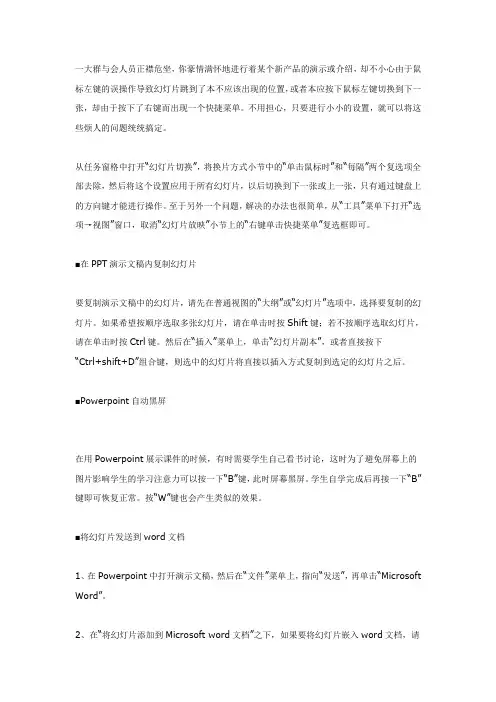
一大群与会人员正襟危坐,你豪情满怀地进行着某个新产品的演示或介绍,却不小心由于鼠标左键的误操作导致幻灯片跳到了本不应该出现的位置,或者本应按下鼠标左键切换到下一张,却由于按下了右键而出现一个快捷菜单。
不用担心,只要进行小小的设置,就可以将这些烦人的问题统统搞定。
从任务窗格中打开“幻灯片切换”,将换片方式小节中的“单击鼠标时”和“每隔”两个复选项全部去除,然后将这个设置应用于所有幻灯片,以后切换到下一张或上一张,只有通过键盘上的方向键才能进行操作。
至于另外一个问题,解决的办法也很简单,从“工具”菜单下打开“选项→视图”窗口,取消“幻灯片放映”小节上的“右键单击快捷菜单”复选框即可。
■在PPT演示文稿内复制幻灯片要复制演示文稿中的幻灯片,请先在普通视图的“大纲”或“幻灯片”选项中,选择要复制的幻灯片。
如果希望按顺序选取多张幻灯片,请在单击时按Shift键;若不按顺序选取幻灯片,请在单击时按Ctrl键。
然后在“插入”菜单上,单击“幻灯片副本”,或者直接按下“Ctrl+shift+D”组合键,则选中的幻灯片将直接以插入方式复制到选定的幻灯片之后。
■Powerpoint自动黑屏在用Powerpoint展示课件的时候,有时需要学生自己看书讨论,这时为了避免屏幕上的图片影响学生的学习注意力可以按一下“B”键,此时屏幕黑屏。
学生自学完成后再接一下“B”键即可恢复正常。
按“W”键也会产生类似的效果。
■将幻灯片发送到word文档1、在Powerpoint中打开演示文稿,然后在“文件”菜单上,指向“发送”,再单击“Microsoft Word”。
2、在“将幻灯片添加到Microsoft word文档”之下,如果要将幻灯片嵌入word文档,请单击“粘贴”;如果要将幻灯片链接到word文档,请单击“粘贴链接”。
如果链接文件,那么在Powerpoint中编辑这些文件时,它们也会在word文档中更新。
3、单击“确定”按钮。
此时,系统将新建一个word文档,并将演示文稿复制到该文档中。
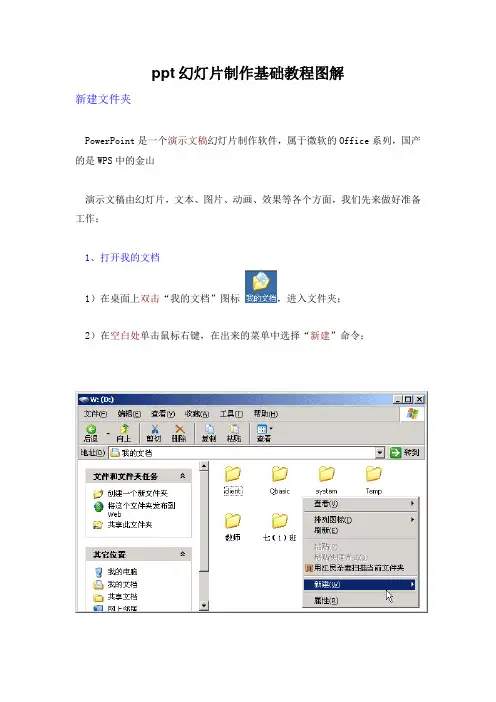
ppt幻灯片制作基础教程图解新建文件夹PowerPoint是一个演示文稿幻灯片制作软件,属于微软的Office系列,国产的是WPS中的金山演示文稿由幻灯片,文本、图片、动画、效果等各个方面,我们先来做好准备工作;1、打开我的文档1)在桌面上双击“我的文档”图标,进入文件夹;2)在空白处单击鼠标右键,在出来的菜单中选择“新建”命令;3)在出来的下一级菜单中,选择上边的“文件夹”命令;4)这时在工作区出来一个新的文件夹,名称那儿是蓝色的,按退格键删除里头的“新建文件夹”,然后输入自己姓名的拼音,输好后再用鼠标点一下图标,这样一个自己名字的文件夹就建好了;这儿也可以输汉字,点击输入法图标,选择一个汉字输入法,输入自己的名字就可以;5)在图标上双击,进入文件夹看一下,由于是新建的文件夹,里头还是空的,后面我们会逐渐保存上自己的文件;本节学习了新建文件夹的一般方法,如果你成功地完成了练习,请继续学习;界面窗口启动PowerPoint,点开始-所有程序-Microsoft Office-Microsoft Office PowerPoint 2003,就可以打开一个窗口;窗口分成三栏,中间宽大的是工作区,左边是幻灯片的序号,右边是任务属性窗格,幻灯片主要在中间的工作区中进行;1、空白幻灯片1)在工作区中间有两个虚线框,里面写着“单击此处...”,这个就是文本框,文本框是用来输入文字的;2)把鼠标移到第一个文本框的虚线上,这是鼠标指针变成一个花的形状,点一下左键选中文本框;选中以后,文本框的边框加粗,变成粗虚线,然后按一下键盘上的删除键Delete,这样就删除了这个文本框;3)同样再选中下边的第二个文本框,按删除键删除它,这样就得到一张空白的幻灯片;2、插入文本框1)点菜单“插入-文本框-水平”命令,鼠标的指针变成一个竖线|;2)在工作区中拖动鼠标,画一个方框,松开鼠标,这时出现一个文本框,光标插入点在里头一闪一闪;3)选一个汉字输入法,输入“美丽的校园”4)拖动文本框的边框到中间位置,然后在空白处点一下鼠标左键,取消文本框的选择,边框消失;3、放映幻灯片1)在左边窗格的下边,有一排按钮,点右边的小酒杯按钮,就可以播放这一张幻灯片,可以看到在白色的幻灯片当中,有一行文字“美丽的校园”,后面我们会逐渐往里面添加其他对象;2)在空白处点一下鼠标左键,出来一个黑色屏幕,上面写着“放映结束,单击退出”,再点一下左键退出放映,回到工作区中;点菜单“文件-保存”命令,以“美丽”为文件名,保存文件到自己的文件夹;本节学习了幻灯片的基础知识和插入文本框的方法,如果你成功地理解并完成了练习,请继续学习下一课内容;基础课练习这一课我们来做一些练习,巩固上一课所学的基础知识,每个文件都单独保存到自己的文件夹;做完一题保存后,点“文件-关闭”,然后再点“文件-新建”,然后在右边找到第一行“空白演示文稿”,点击即可;练习要求:删除自动添加的两个文本框,插入一个水平文本框,输入文字后把文本框拖到中间;1)插入一个文本框,输入自己的班级,以“班级”为文件名,保存到自己的文件夹;2)插入一个文本框,输入自己的学校,以“学校”为文件名,保存到自己的文件夹;3)插入一个文本框,输入三个你熟悉的花草的名称,以“花草”为文件名,保存到自己的文件夹;4)插入一个文本框,输入三个你熟悉的树木的名称,以“树木”为文件名,保存到自己的文件夹;5)插入一个文本框,输入三个你熟悉的城市的名称,以“城市”为文件名,保存到自己的文件夹;6)插入一个文本框,输入三个你熟悉的国家的名称,以“国家”为文件名,保存到自己的文件夹;7)插入一个文本框,输入三个你熟悉的体育项目,以“体育运动”为文件名,保存到自己的文件夹;8)插入一个文本框,输入三个你喜欢的电视剧名称,以“电视剧”为文件名,保存到自己的文件夹;9)插入一个文本框,输入三个你喜欢的歌曲的名称,以“歌曲”为文件名,保存到自己的文件夹;本节练习了插入文本框的基本方法,如果你顺利完成了练习,恭喜你通过基础练习,接下来将进入正式课程学习^_^一、插入新幻灯片前面我们学习了一张幻灯片的基础操作,演示文稿是由许多张幻灯片组成的,下面我们通过一个练习来学习如何插入一张新的幻灯片;1、输入文字1)启动PowerPoint,自动打开一个空白文档,删除里面的两个空白文本框;2)点菜单“插入-文本框-水平”命令,插入一个水平文本框,输入一段文字“这是第一张幻灯片”;点击选中文本框边框,把文本框拖到幻灯片的中间摆好;3)点菜单“文件-保存”命令,以“插入新幻灯片”为文件名保存文件到自己的文件夹;2、插入新幻灯片1)点菜单“插入-新幻灯片”命令,添加一张新幻灯片,里面自动有两个文本框;2)在右边的窗格中,找到中间的内容版式,选择第一个“空白”,去掉里面自动产生的文本框;3)点菜单“插入-文本框-水平”命令,插入一个水平文本框,输入文字“这是第二张幻灯片”;点击选中文本框边框,把文本框拖到幻灯片的中间摆好,保存一下文件;4)这时左边的窗格中出现两张幻灯片,其中第二张就是我们新插入的幻灯片;5)点菜单“幻灯片放映-观看放映”,整个放映一下演示文稿,点一下鼠标左键就可以到第二张幻灯片;本节学习了插入新幻灯片的基本方法,如果你成功地理解并完成了练习,请继续学习下一课内容;二、文本格式为了更好地修饰内容,我们还可以设置文字的格式,包括字体、字号、颜色等等,下面我们通过一个练习来学习操作;1、字体和字号1)启动PowerPoint,自动打开一个空白文档,先删除里面的两个空白文本框;2)点菜单“插入-文本框-水平”命令,插入一个水平文本框,输入文字“第二课文本格式”;3)把文本框拖到上方正中间,然后拖黑选中里面的文字;4)在上边的工具栏中点击字体旁边的下拉按钮,在出来的下拉列表中选择“黑体”,再点击旁边字号旁边的下拉按钮,选择“36” ;2、文字颜色1)颜色在下边的工具栏里头,图标是一个大写字母A,旁边有个下拉按钮;2)点击A旁边的下拉按钮,在出来的面板中点击“其他颜色..”;3)在出来的颜色面板中选择一个蓝色,点“确定”;在空白处点一下,这时文字的颜色就设成了蓝色,一般投影上文字多用深色,背景用浅色;4)再插入一个文本框,输入两行内容“1、字体和字号↙2、文字颜色”(↙表示按一下回车键);把字体设为“楷体_GB2312”字号为24,颜色设为深绿色,拖动文本框对齐摆好,仔细移动可以按键盘上的方向键;点菜单“幻灯片放映-观看放映”,放映一下幻灯片,然后关闭退出,以“文本格式”为文件名,保存文件到自己的文件夹;本节学习了幻灯片中设置文字格式的基本方法,如果你成功地理解并完成了练习,请继续学习下一课内容;三、自定义动画动画可以让幻灯片达到动态的效果,同时也可以完成一些填空练习等要求,下面我们通过一个练习来学习操作;1、输入文字1)启动PowerPoint,自动打开一个空白文档,先删除里面的两个空白文本框;2)点菜单“插入-文本框-水平”命令,插入一个水平文本框,输入文字“第三课自定义动画”,设置文字格式,黑体、32号、蓝色;3)再添加三个文本框,里头分别输入“百叶窗”、“ 飞入”、“音效”,文字格式为,楷体、24好、绿色,排好位置;3)以“自定义动画”为文件名,保存文件到自己的文件夹;2、设置动画1)选中第一个文本框,瞄准边框敲右键,在出来的菜单里头选“自定义动画”命令,注意瞄准、看清楚了再点;2)然后右边的窗格中上边,出来一个“添加效果”按钮,点击后出来下拉列表;3)把鼠标指针移到第一行“进入-⒈百叶窗”,点击选中;4)然后工作区中的文本框闪一下,左边出来一个小方块1,表示是第一个动画;5)保存一下文件,然后点左下角的小酒杯,放映一下幻灯片,可以发现百叶窗没有出来,那个位置是空白;点击一下鼠标左键,然后文字就按照百叶窗的样式出来了,点击鼠标退出放映,回到工作区;6)再选中第二个文本框,在右边设置自定义动画:“添加效果-进入-⒉飞入”再选中第三个文本框,也设置为:“添加效果-进入-⒉飞入”;保存一下,放映一下,看看动画的效果;2、设置效果1)看一下右边的窗格,现在有三个动画效果,现在选中的是第3个(外边有个框),效果后面都有一排下拉按钮,点击后可以换别的效果;2)点“3 形状4:音效”旁边的下拉按钮,也就是上图最下边的按钮;在出来的下拉菜单中,选择中间的“效果选项”,最下面的“删除”可以删除这个效果;3)在出来的效果面板中,把中间的声音选择“风铃”,点确定然后就可以听到清脆的声音;保存一下文件,点左下角的小酒杯,放映一下幻灯片,点击鼠标看一下动画效果;本节学习了设置自定义动画,和添加声音效果的操作方法,如果你成功地理解并完成了练习,请继续学习下一课内容;四、练习自定义动画是一个经常使用的操作,这一节我们来做一些练习,以便熟练掌握设置自定义动画的方法;要求:插入5张幻灯片,每张一个文本框和一个动画效果,以“练习四”为文件名,保存文件到自己的文件夹;改变文本框大小的方法是,点边框选中后,拖动边框中的小圆圈控制手柄,注意鼠标指针变成双箭头的时候拖动;1、第一张输入文字:“盒状非常快”,在效果选项中把“内”改成“外”,并设置上字体、颜色、字号;2、第二张输入文字:“菱形外中速”,在效果选项中把内改成外,速度设为中速,设置好文本格式;3、第三张输入文字:“棋盘之前慢速”,在效果选项中把“单击鼠标”改为“之前”,速度慢速,设置文本格式;4、第四张输入文字:“出现效果”,在“添加效果-进入-其他效果..”里头找到“出现”,设置好文本格式;5、第五张输入文字:“颜色打字机”,同样在“其他效果”中找到,并设置好文本格式;选择一张幻灯片的方法是,在左边的窗格中点击一个方块,中间就出来这一张幻灯片;6、给第一张中的文本框加上“风声”的音效,点右边的“下拉按钮-效果选项”,选择风声;7、给第二张的文本框加上“电压”的音效,选中文本框后,在右边的效果选项中设置;8、给第三张的文本框加上“推动”的音效;9、给第四张的文本框加上“疾驰”的音效;10、给第五张的文本框加上“打字机”的音效,把速度设为“非常快”;本节进行了自定义动画的操作练习,如果你成功地理解并完成了练习,请继续学习下一课内容;五、插入图片演示文稿常中出来文本内容,往往还要插入一些图片,从而使幻灯片丰富多采,下面我们通过一个练习来学习操作;1、背景色1)启动PowerPoint,自动打开一个空白文档,先删除里面的两个空白文本框;2)点菜单“插入-文本框-水平”命令,插入一个水平文本框,输入文字“第五课插入图片”;3)在幻灯片空白处点右键选择“背景(K...)”命令,出来一个背景对话框,在下边的白色条上点一下,出来一个颜色列表,点下面的“其他颜色”;4)选择一个淡黄色,点确定返回到对话框中,再点“应用”回到幻灯片中,这样我们就给幻灯片加上了背景色;2、插入图片1)插入一张新幻灯片,在版式中选择“空白”;2)点菜单“插入-图片-来自文件”命令,移动鼠标的时候平平的移;3)出来一个“插入图片”的对话框,点上边的“查找范围”找到自己的图片文件夹,然后在中间选择一个图片,点“插入”即可;4)图片插入到幻灯片中以后,可以拖动四周的圆点控制手柄使图片充满整个幻灯片,还可以在图片工具栏上进行调节;拖动控制点,使图片作为背景图,充满幻灯片;以“插入图片”为文件名,保存文件到自己的文件夹,放映一下看看幻灯片的效果如何;本节学习了幻灯片中设置背景色和插入图片的方法,如果你成功地理解并完成了练习,请继续学习下一课内容;六、插入音乐和视频动听的音乐往往能带来美的感受,我们也可以在幻灯片中插入一首音乐,从而为自己的演示文稿增添色彩,下面我们通过一个练习来学习操作;1、输入文字1)启动PowerPoint,自动打开一个空白文档,先删除里面的两个空白文本框;2)点菜单“插入-文本框-水平”命令,插入一个水平文本框,输入文字“插入音乐”;3)设置文本格式和背景色,以“插入音乐”为文件名保存文件到自己的文件夹;2、插入音乐1)复制一首音乐到自己的文件夹,点菜单“插入-影片和声音-文件中的声音..”,出来一个对话框;2)在上面的“查找范围”中找到自己的文件夹,音乐提前要放到自己的文件夹中,跟幻灯片文件放一起,这有一首音乐,下载到自己文件夹;3)点“确定”,出来一个提示对话框,询问是否自动播放;4)点右边的“在单击时”,选择单击时播放,一般背景音乐可以设为自动播放;5)这时在幻灯片中央出现一个小喇叭图标,这就是插入的音乐文件的标志;把小喇叭拖动到合适的位置,保存一下文件;3、背景音乐1)点插入菜单,插入一张新幻灯片,输入文字“背景音乐”,设好格式;2)点“插入-影片和声音-文件中的声音..”,照着刚才的方法插入一首音乐;3)在出现提示对话框的时候,选第一个“自动”,出来一个小喇叭在中间;4)由于是背景音乐,小喇叭图标可以隐藏起来,把它拖到左边的灰色区域中,这样播放的时候就看不到了;保存一下文件,点菜单“幻灯片放映-观看放映”,看一下音乐的播放效果;4、插入视频1)插入视频的方法跟插音乐的方法相同,先复制一个视频到自己文件夹,这有一段视频,下载到自己文件夹;然后点菜单“插入-影片和声音-文件中的影片..”,2)视频当中既有图像也有声音,效果比较好,缺点是占空间较多,另外视频文件也需要提前复制过来,跟幻灯片文件放在一起;3)插入视频后拖动白色小圆圈控制点,改变图像大小;本节学习了幻灯片中插入音乐、视频的方法,如果你成功地理解并完成了练习,请继续学习下一课内容;七、动作设置有时候需要在各个幻灯片来回切换,而默认的单击是下一张,我们可以用超链接的方法来实现,这个操作是添加一个动作设置,下面我们通过一个练习来学习操作;1、插入目录页1)启动PowerPoint,自动打开一个空白文档;2)点菜单“文件-打开”命令,找到自己的文件夹,选中第四课的幻灯片“练习四”,选中打开;3)在左边的窗格中,选中第一张幻灯片,然后点“插入-新幻灯片..”,在第一张后面插入一张新幻灯片,内容为“空白”;向上拖动新幻灯片,到第一张的前面,这样就把它放到开头去了,点“文件-另存为”命令,以“动作设置”为文件名,保存文件到自己的文件夹;4)插入一个文本框,输入文字“目录”,设置好格式;5)再插入一个文本框,输入“第一张盒状↙第二张菱形↙第三张棋盘↙第四张出现↙第五张打字机”(↙表示按一下回车键);2、动作设置1)拖黑选中第一行“第一张盒状”,瞄准敲右键,选择“动作设置”命令,弹出一个设置面板;2)在上边选中第二个圆按钮“超级链接到”,然后在下边选择“幻灯片..”;弹出一个小对话框,在里面选中第二张幻灯片“幻灯片2”,点右边的“确定”返回;然后再点下边的“确定”返回到幻灯片中,可以发现文字颜色变成彩色,表示有一个超链接;3)同样给第二行文字设置动作,在小对话框中选择“幻灯片3”,依次类推直到第五行文字;保存一下文件,放映一下,在目录页中点击各行文字,看看是否能直接跳到相应的页面中;3、设置返回1)返回幻灯片中,在左边窗格选中第二张幻灯片,在幻灯片右下角插入一个文本框,输入文字“返回”;2)拖黑选中文字“返回”,瞄准敲右键,选择“动作设置”,选中第二个“超级链接到(H)”;3)在选择幻灯片的小对话框中,选择第一张“幻灯片1”,这一页是目录;4)瞄准这个文本框的边框敲右键,选择“复制”命令,然后到后面四张幻灯片中选“粘贴”命令,都复制一个过来;保存一下文件,放映一下试试,返回的功能是不是很方便?同样还可以设置一个结束放映的链接;本节学习了动作设置的基本方法,如果你成功地理解并完成了练习,请继续学习下一课内容;八、自动切换和循环音乐有时候我们想让幻灯片一张一张自动播放,同时播放一首背景音乐,从而产生出电影的效果,下面我们通过一个练习来学习操作;1、插入音乐1)启动PowerPoint,自动打开一个空白文档;2)点菜单“文件-打开”命令,打开上一课的幻灯片“动作设置”;3)选中第一张幻灯片,点“插入-影片和声音-文件中的声音..”,在出来的提示框中选择“自动播放”;这样就会在幻灯片中央出来一个小喇叭图标,这是我们插入的音乐对象;点菜单“文件-另存为”,以“循环切换”为文件名,保存文件到自己的文件夹;2、设置音乐1)在出来的小喇叭上敲右键,选择“编辑声音对象”,出来一个对话框;把两个勾都打上,这样音乐就可以一直播放,直到停止,点“确定”返回;2)设置停止,在小喇叭上点右键,选择“自定义动画..”,右边的窗格出来动画选项;2)在音乐右边的下拉按钮上点一下,在出来的菜单中选“效果选项”,出来一个面板;3)在效果选项面板中,单击中间的停止,选择“在 6张幻灯片后”,因为演示文稿总共有6张;点“确定”返回,保存一下文件,放映一下看看效果;3、幻灯片切换1)选中第一张幻灯片,点菜单“幻灯片放映-幻灯片切换”;2)右边的窗格中出现许多切换效果,可以选择一种;3)在下边的换片方式中,去掉“单击..”的勾,勾选下面的“每隔”,在旁边的时间中输入5秒;4)点一下下边的“应用于所有幻灯片”按钮,这样所有的幻灯片都是每隔5秒切换;当然也可以一张一张设置,那些需要自动切换的幻灯片;5)保存一下文件,放映一下看看效果,是否是每隔5秒就自动到下一张幻灯片,同时一直播放音乐;本节学习了幻灯片自动切换的方法,以及让音乐循环播放的方法,如果你成功地理解并完成了练习,请继续学习下一课内容;九、插入Flash动画Flash动画具有更好地交互功能和动画效果,在幻灯片中插入一个Flash动画,可以完成一些更加复杂的动作,下面我们通过一个练习来学习操作;注意:系统需要安装FlashPlayer网页播放控件;1、输入文字1)启动PowerPoint,自动打开一个空白文档,先删除里面的两个空白文本框;2)点菜单“插入-文本框-水平”命令,插入一个水平文本框,输入文字“Flash 动画”;3)以“插入Flash动画”为文件名,保存文件到自己的文件夹,同时拷贝一个Flash动画到自己的文件夹,跟幻灯片放一块,文件名要改成英文;2、插入Flash动画1、点击菜单“视图-工具栏-控件工具箱”,出来一个竖长条面板;2、在面板中,点击右下角的“其他控件”按钮,出来一个下拉菜单;3、在下拉列表中找到S打头的“Shockwave Flash Object”命令,点击选中;4、光标变成十字形,在页面中画一个方框,出来一个信封样的方框;5、在信封方框上双击,进入对象的属性窗口(也可以敲右键,选“属性”命令);6、在左下边找到属性面板,第二行有一个“(自定义)”,点击选中,同时右边出来三个点;7、在右边的三个点上单击一下,出来属性页面,输入Flash动画的文件名后面加上.swf,动画文件应该跟幻灯片放一块儿;同时也可以把“嵌入影片”勾上,这样动画就插入到幻灯片里头了;如果没有“自定义”选项,则在左边找到“Base”,点右边空白,输入chun.swf再往下找到“Movie”,点右边空白,输入chun.swf8、点击“确定”返回,再点菜单“文件-关闭并返回”命令,回到幻灯片页面,这时候就可以看到动画了;保存一下,放映一下文件,看一下动画的效果;注意动画播放后不会自动返回,因此播放后还需要在动画上点右键,选“后退”命令,让动画返回到开头;如果第一次插入不成功,试着把Flash动画文件名改一下,然后重新插入;如果在控件那儿关闭了属性窗口,可以点“视图-属性窗口”,重新显示;本节学习了幻灯片中插入Flash动画的基础方法,如果你成功地理解并完成了练习,请继续学习下一课内容;五、幻灯片设计幻灯片的设计包括模版和版式,从而使幻灯片形成独特的风格,包括颜色、字体、字号等等,下面我们通过一个练习来学习操作;1、打开文件1)启动PowerPoint,自动打开一个空白文档;2)点菜单“文件-打开”命令,打开上次第8课的幻灯片“循环切换”;3)选中第一张幻灯片,在空白处敲右键,选择“幻灯片设计”命令,这时候右边窗格中出现许多样式模版;点“文件-另存为”命令,以“幻灯片设计”为文件名,保存文件到自己的文件夹;2、选择模版1)在右边窗格中找到“Blends”模版,点击选中,可以发现左边窗格中所有的幻灯片上都添加了这种效果;2)保存一下,放映一下文件,看一下各个幻灯片的效果,可以发现在每张幻灯片上都添加上了效果;这种方法可以让我们快速给所有幻灯片都添加上统一的样式;4)如何单独添加一个样式呢?选择第二张幻灯片,在右边窗格找到“Edge”模版,把鼠标移过去;5)在图标右边出来一个竖条下拉按钮,点一下,在出来的菜单中选择“应用于选定幻灯片”;这样第二张幻灯片的样式就是Edge模版的了;2、幻灯片版式1)版式主要指幻灯片中内容的布局,一般有横排、纵排那样;2)选定第一张幻灯片,在空白处敲右键,选择“幻灯片版式”命令,右边出来各种版式;3)选择第三个“标题和文本”版式,然后幻灯片中自动出现了两个文本框,一个是标题一个是文本;4)把文字“目录”拖到上边的文本框中,把下面的链接文字,拖到下面的大文本框中;版式自动会跟模版结合起来,保存一下文件,放映一下,看一下幻灯片的效果有什么变化;本节学习了如何设置幻灯片的样式,如果你成功地理解并完成了练习,请继续学习下一课内容;十一、插入Flv视频。
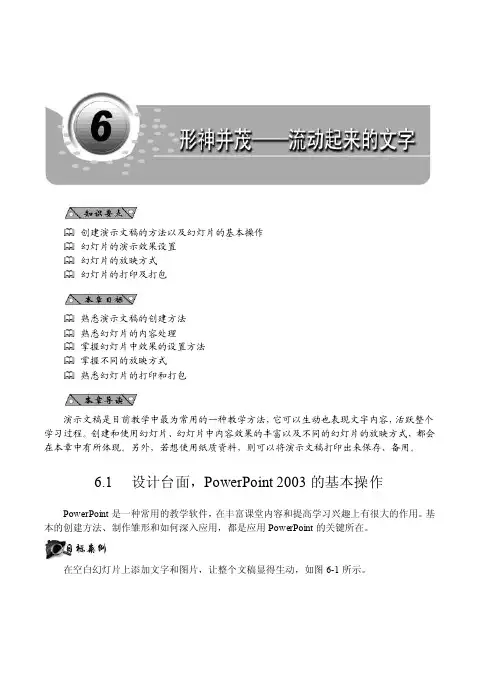
第6章顺藤摸瓜——小起点有大智慧创建演示文稿的方法以及幻灯片的基本操作幻灯片的演示效果设置幻灯片的放映方式幻灯片的打印及打包熟悉演示文稿的创建方法熟悉幻灯片的内容处理掌握幻灯片中效果的设置方法掌握不同的放映方式熟悉幻灯片的打印和打包演示文稿是目前教学中最为常用的一种教学方法,它可以生动也表现文字内容,活跃整个学习过程。
创建和使用幻灯片、幻灯片中内容效果的丰富以及不同的幻灯片的放映方式,都会在本章中有所体现。
另外,若想使用纸质资料,则可以将演示文稿打印出来保存、备用。
6.1设计台面,PowerPoint 2003的基本操作PowerPoint是一种常用的教学软件,在丰富课堂内容和提高学习兴趣上有很大的作用。
基本的创建方法、制作雏形和如何深入应用,都是应用PowerPoint的关键所在。
在空白幻灯片上添加文字和图片,让整个文稿显得生动,如图6-1所示。
171图6-1 PowerPoint 制作窗口打开PowerPoint 2003,新建一个空白文档,使用默认的模版。
在输入法的任务栏中选择适当的输入法。
将光标移动到普通视图的编辑窗口处,单击“单击此处添加标题”文本框。
在光标处,录入文字“PowerPoint 2003的基本操作”。
同样在下面的文本框中输入“演示文稿的创建”。
执行【插入】→【图片】→【剪贴画】菜单命令,选择一张图片。
在插入的图片上单击鼠标右键,在下拉菜单中选择“叠放次序”中的“浮于文字下方”命令,调整好大小后,放在幻灯片的左上角。
6.1.1 演示文稿的创建启动PowerPoint 2003后,系统会自动建立一个空的演示文稿,命名为“演示文稿1”,用户根据个人需要也可以自己建立。
建立的方式有新建空演示文稿、根据内容提示向导新建演示文稿和根据设计模板新建演示文稿3种。
1.新建空演示文稿单击【文件】→【新建】菜单命令,在打开的“新建演示文稿”窗口中单击超链接,然后在弹出的“幻灯片版式”对话框中选择需要的版式。
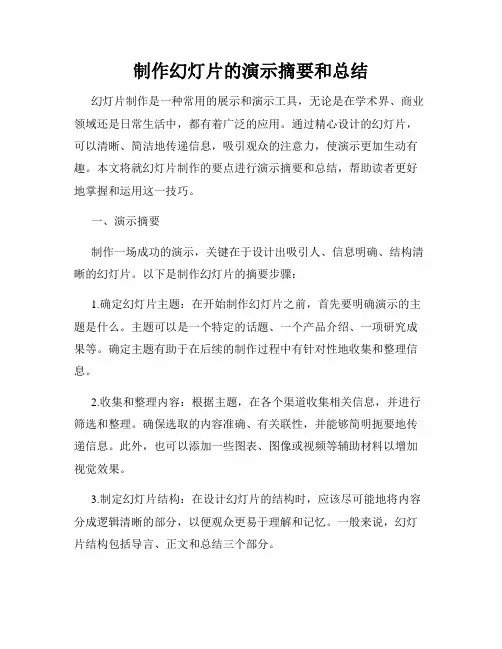
制作幻灯片的演示摘要和总结幻灯片制作是一种常用的展示和演示工具,无论是在学术界、商业领域还是日常生活中,都有着广泛的应用。
通过精心设计的幻灯片,可以清晰、简洁地传递信息,吸引观众的注意力,使演示更加生动有趣。
本文将就幻灯片制作的要点进行演示摘要和总结,帮助读者更好地掌握和运用这一技巧。
一、演示摘要制作一场成功的演示,关键在于设计出吸引人、信息明确、结构清晰的幻灯片。
以下是制作幻灯片的摘要步骤:1.确定幻灯片主题:在开始制作幻灯片之前,首先要明确演示的主题是什么。
主题可以是一个特定的话题、一个产品介绍、一项研究成果等。
确定主题有助于在后续的制作过程中有针对性地收集和整理信息。
2.收集和整理内容:根据主题,在各个渠道收集相关信息,并进行筛选和整理。
确保选取的内容准确、有关联性,并能够简明扼要地传递信息。
此外,也可以添加一些图表、图像或视频等辅助材料以增加视觉效果。
3.制定幻灯片结构:在设计幻灯片的结构时,应该尽可能地将内容分成逻辑清晰的部分,以便观众更易于理解和记忆。
一般来说,幻灯片结构包括导言、正文和总结三个部分。
4.设计幻灯片布局:选择合适的幻灯片模板,并设计清晰、简洁的布局。
注意文字和图像的大小、颜色、字体等要与主题相符,同时也要避免喧宾夺主的效果。
保持一致性的风格和配色,使整个幻灯片看起来更加整洁美观。
5.编辑幻灯片内容:在输入文字时,要注意简洁明了、语句通顺,避免出现拖沓和冗长的描述。
可以使用标题、段落、图表等方式对内容进行分隔和突出,提高观众的阅读和理解效果。
二、总结通过本文的演示摘要,我们可以得出制作幻灯片的要点和技巧:1.明确主题和目标:在制作幻灯片之前,明确演示的主题和目标,有助于更加有针对性地进行信息收集和整理。
2.精心设计幻灯片结构:根据主题将内容分成逻辑清晰的部分,让信息传递更加有条理,观众易于理解和记忆。
3.选择合适的幻灯片布局和样式:选取合适的模板和配色方案,并以简洁整洁的方式呈现信息,增加阅读体验的舒适度。
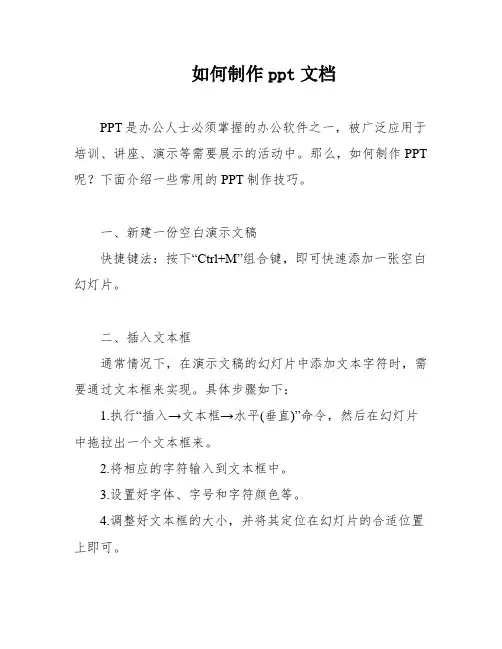
如何制作ppt文档PPT是办公人士必须掌握的办公软件之一,被广泛应用于培训、讲座、演示等需要展示的活动中。
那么,如何制作PPT 呢?下面介绍一些常用的PPT制作技巧。
一、新建一份空白演示文稿快捷键法:按下“Ctrl+M”组合键,即可快速添加一张空白幻灯片。
二、插入文本框通常情况下,在演示文稿的幻灯片中添加文本字符时,需要通过文本框来实现。
具体步骤如下:1.执行“插入→文本框→水平(垂直)”命令,然后在幻灯片中拖拉出一个文本框来。
2.将相应的字符输入到文本框中。
3.设置好字体、字号和字符颜色等。
4.调整好文本框的大小,并将其定位在幻灯片的合适位置上即可。
三、插入图片为了增强文稿的可视性,向演示文稿中添加图片是一项基本的操作。
具体步骤如下:1.执行“插入→图片→来自文件”命令,打开“插入图片”对话框。
2.定位到需要插入图片所在的文件夹,选中相应的图片文件,然后按下“插入”按钮,将图片插入到幻灯片中。
3.用拖拉的方法调整好图片的大小,并将其定位在幻灯片的合适位置上即可。
四、插入声音为演示文稿配上声音,可以增强演示文稿的播放效果。
具体步骤如下:1.执行“插入→影片和声音→文件中的声音”命令,打开“插入声音”对话框。
2.定位到需要插入声音文件所在的文件夹,选中相应的声音文件,然后按下“确定”按钮即可。
五、视频文件添加我们也可以将视频文件添加到演示文稿中,来增加演示文稿的播放效果。
具体步骤如下:1.执行“插入→影片和声音→文件中的影片”命令,打开“插入影片”对话框。
2.定位到需要插入视频文件所在的文件夹,选中相应的视频文件,然后按下“确定”按钮即可。
六、插入艺术字在演示文稿中插入艺术字可以提高演示文稿的放映效果。
具体步骤如下:1.执行“插入→图片→艺术字”命令,打开“艺术字库”对话框。
2.选中一种样式后,按下“确定”按钮,打开“编辑艺术字”对话框。
1、打开幻灯片,点击“插入”菜单,选择“页眉/页脚”命令,打开“页眉/页脚”对话框。
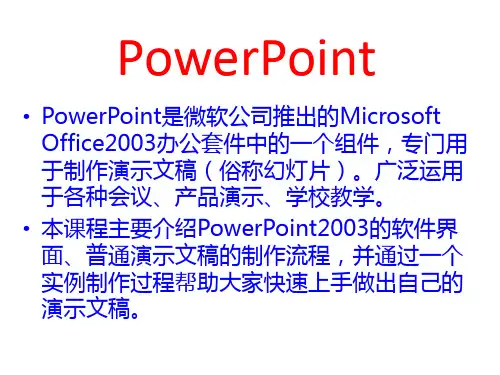

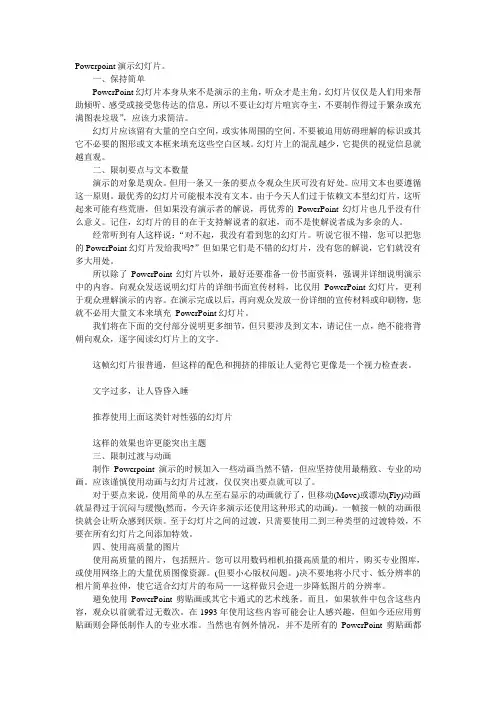
Powerpoint演示幻灯片。
一、保持简单PowerPoint幻灯片本身从来不是演示的主角,听众才是主角。
幻灯片仅仅是人们用来帮助倾听、感受或接受您传达的信息,所以不要让幻灯片喧宾夺主,不要制作得过于繁杂或充满图表垃圾”,应该力求简洁。
幻灯片应该留有大量的空白空间,或实体周围的空间。
不要被迫用妨碍理解的标识或其它不必要的图形或文本框来填充这些空白区域。
幻灯片上的混乱越少,它提供的视觉信息就越直观。
二、限制要点与文本数量演示的对象是观众。
但用一条又一条的要点令观众生厌可没有好处。
应用文本也要遵循这一原则。
最优秀的幻灯片可能根本没有文本。
由于今天人们过于依赖文本型幻灯片,这听起来可能有些荒唐,但如果没有演示者的解说,再优秀的PowerPoint幻灯片也几乎没有什么意义。
记住,幻灯片的目的在于支持解说者的叙述,而不是使解说者成为多余的人。
经常听到有人这样说:“对不起,我没有看到您的幻灯片。
听说它很不错,您可以把您的PowerPoint幻灯片发给我吗?”但如果它们是不错的幻灯片,没有您的解说,它们就没有多大用处。
所以除了PowerPoint幻灯片以外,最好还要准备一份书面资料,强调并详细说明演示中的内容。
向观众发送说明幻灯片的详细书面宣传材料,比仅用PowerPoint幻灯片,更利于观众理解演示的内容。
在演示完成以后,再向观众发放一份详细的宣传材料或印刷物,您就不必用大量文本来填充PowerPoint幻灯片。
我们将在下面的交付部分说明更多细节,但只要涉及到文本,请记住一点,绝不能将背朝向观众,逐字阅读幻灯片上的文字。
这帧幻灯片很普通,但这样的配色和拥挤的排版让人觉得它更像是一个视力检查表。
文字过多,让人昏昏入睡推荐使用上面这类针对性强的幻灯片这样的效果也许更能突出主题三、限制过渡与动画制作Powerpoint演示的时候加入一些动画当然不错,但应坚持使用最精致、专业的动画。
应该谨慎使用动画与幻灯片过渡,仅仅突出要点就可以了。

一、在PowerPoint中插入flash影片的方法二、在PPT中插入视频三、PowerPoint中插入声音的几种方法。
四、在用PowerPoint制作课件时加入解说词在PPT中能插入的动画和视频、音频格式动画:swf gif视频:avi mpg wmv音频:avi mpg wav mid mp3(有的不支持)一、在PowerPoint中插入flash影片的方法法一:利用控件插入法1.调出工具箱。
操作步骤:启动powerpoint,从主菜单中选择—视图—工具栏—控件工具箱。
如2.在控件工具箱中选择“其他控件”,这时会列出电脑中安装的Active X控件,找到Shockwave Fl3.这时,鼠标变成“+”,在幻灯片中需要插入flash动画的地方画出一个框。
如图3。
4.在框中点击鼠标右键,点击属性,如图4,然后出现Shockwave Flash Object属性设置栏,如5.左键双击“自定义”,在弹出的对话框中,在影片URL(M)后的输入栏中,填上要插入的swf档案的读取网上的swf文件也是可以的。
如图6。
注意:在填写影片URL时需填写上文件的后缀名.swf。
另外选中“嵌入影片”,即将flash动画包含同时不需复制动画文件,当将该ppt复制或移动到其他计算机使用时仍能正常显示flash。
若未选件和ppt文件同时复制,并且修改影片URL路径,否则在动画位置上将会出现白框,动画显示不正常若计算机上未安装flash播放器也能正常运行。
优点:1)无需安装flash播放器; 2)在图6所示对话框中选中“嵌入影片”,则可将动画文件和需单独复制动画文件,也不需再做路径修改。
缺点:操作相对复杂。
法二:利用对象插入法1、启动PowerPoint后创建一新演示文稿;2、在需要插入Flash动画的那一页单击菜单栏上的“插入——对象”,如图7。
出现插入对象对话框,选择需要插入的Flash动画文件,然后确定,如图8;3、在刚插入Flash动画的图标上,单击鼠标右键打开快捷菜单,选择“动作设置”,如图9,出现动标”或“鼠标移过”都可以,在“对象动作”项选择“激活内容”,单击确定,如图10。
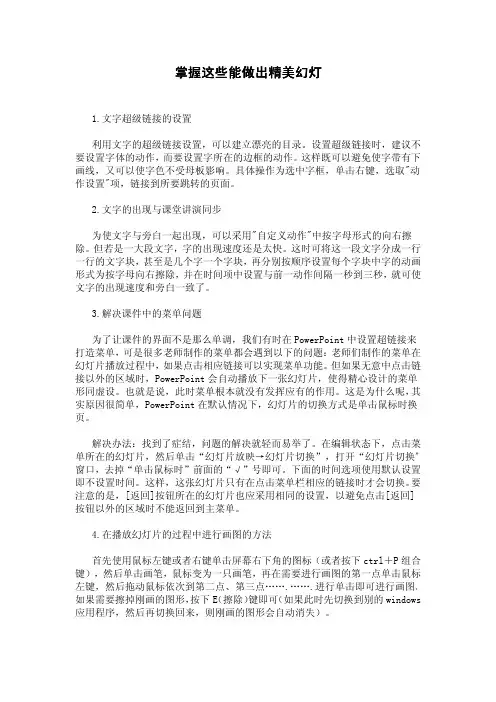
掌握这些能做出精美幻灯1.文字超级链接的设置利用文字的超级链接设置,可以建立漂亮的目录。
设置超级链接时,建议不要设置字体的动作,而要设置字所在的边框的动作。
这样既可以避免使字带有下画线,又可以使字色不受母板影响。
具体操作为选中字框,单击右键,选取"动作设置"项,链接到所要跳转的页面。
2.文字的出现与课堂讲演同步为使文字与旁白一起出现,可以采用"自定义动作"中按字母形式的向右擦除。
但若是一大段文字,字的出现速度还是太快。
这时可将这一段文字分成一行一行的文字块,甚至是几个字一个字块,再分别按顺序设置每个字块中字的动画形式为按字母向右擦除,并在时间项中设置与前一动作间隔一秒到三秒,就可使文字的出现速度和旁白一致了。
3.解决课件中的菜单问题为了让课件的界面不是那么单调,我们有时在PowerPoint中设置超链接来打造菜单,可是很多老师制作的菜单都会遇到以下的问题:老师们制作的菜单在幻灯片播放过程中,如果点击相应链接可以实现菜单功能。
但如果无意中点击链接以外的区域时,PowerPoint会自动播放下一张幻灯片,使得精心设计的菜单形同虚设。
也就是说,此时菜单根本就没有发挥应有的作用。
这是为什么呢,其实原因很简单,PowerPoint在默认情况下,幻灯片的切换方式是单击鼠标时换页。
解决办法:找到了症结,问题的解决就轻而易举了。
在编辑状态下,点击菜单所在的幻灯片,然后单击“幻灯片放映→幻灯片切换”,打开“幻灯片切换”窗口,去掉“单击鼠标时”前面的“√”号即可。
下面的时间选项使用默认设置即不设置时间。
这样,这张幻灯片只有在点击菜单栏相应的链接时才会切换。
要注意的是,[返回]按钮所在的幻灯片也应采用相同的设置,以避免点击[返回]按钮以外的区域时不能返回到主菜单。
4.在播放幻灯片的过程中进行画图的方法首先使用鼠标左键或者右键单击屏幕右下角的图标(或者按下ctrl+P组合键),然后单击画笔,鼠标变为一只画笔,再在需要进行画图的第一点单击鼠标左键,然后拖动鼠标依次到第二点、第三点…….…….进行单击即可进行画图。
PPT幻灯片制造办法进入办法:单击义务栏中的“开端”,选择“程序”,再点“Powerpoint”,点“空演示文稿”,选择所需版式,单击肯定.(也可经由过程创建快捷方法,从桌面直接进入)2.熟悉标题栏.菜单栏.对象栏等,幻灯片的制造经常应用的菜单为“拔出”.“格局”.“幻灯片放映”.和“视图”几项.3.新建幻灯片:点对象栏上的第一个图标.4.拔出新幻灯片:点菜单中“拔出”中的“新幻灯片”,单击菜单栏上的“格局”,选择“幻灯片版式”,假如须要设置必定的色彩作为布景或要选用模版,也可以在“格局”中选择.5.幻灯片的移动:可直接用左键高低拖动来实现.6.幻灯片删除:右键单击左边要删除的幻灯片,选择“删除幻灯片”(假如没有此项,可选择“剪切幻灯片”)7.幻灯片保管:点对象栏上的第三个图标.存到指定盘的指定地位.为了防止制造的幻灯片丧掉,要做到随时保管.8.打开幻灯片:可从“我的电脑”中进入,也可直接点对象栏上的第二个图标,找到所需文件,然后打开.二.拔出文字.艺术字及图片(一).拔出文字:往空白版式的幻灯片输入文字必须经由过程拔出横排或竖排文本框来实现.办法及步调如下:1.用鼠标左键点击对象栏下方的横排或竖排文本框,幻灯片上会消失一个黑“十”字,用左键拖动成一个必定大小的文本框,即可在里面输入所需文字.(也可把如今的文档复制到文本框中)2.其地位和所需大小可经由过程鼠标来拖动.当光标放在文本框上变成交叉的“十”字形箭头时,即可按住左键拖动到所需地位;当光标放在文本框边沿上的方块内变成下上偏向或阁下偏向的箭头时即可用左键拖动调剂其所需大小. 3.要对文本框内的文字进行字体.字形.字号.色彩的设置,可经由过程菜单栏中的“格局”或单击右键,点击“文字”,进行一一设置,然后点击“肯定”即可.(二).拔出艺术字:为了加强字体(一般用于标题)的生动性,可拔出艺术字,办法及步调如下:1.单击菜单栏的“拔出”,点击“图片”,鄙人拉框中点击“艺术字”,或直接点击下面对象栏中的斜体“A”字,在“艺术字库”中选择好样式(左边为横排版,右边为竖排版),点“肯定”. 2.在“编辑艺术字”的方框中输入所需内容,并设置好字体.字号及是否加粗或竖直,点“肯定”. 3.单击左键选中所拔出的艺术字,然后点击菜单中的“格局”,点“艺术字”或单击右键点“设置艺术字格局”,然后根据所需对所插艺术字的色彩.线条及尺寸(包含扭转度)进行设置,最后点“肯定”.(也可经由过程艺术字对象栏对其进行多种设置)4.艺术字的地位和大小也可经由过程鼠标来调剂,办法与调剂文字的办法雷同.其偏向也可根据须要来调剂,一种办法是应用艺术字对象栏中的调剂按钮,一种办法是从格局菜单中进入到“设置艺术字格局”中的“尺寸”来准确的高速所需扭转的度数.(三).拔出图片:根据须要,可在幻灯片内拔出图片,(也可选用适合的图片作为幻灯片的布景).图片可来自剪帖画,但做课件时,我们一般都是选用本身下载好的图片,所以这里省去剪贴画的拔出办法,只介绍文件中图片的拔出办法:1.点击菜单中的“拔出”,点下拉框中的“来自文件”,找到图片保管的地位,单击左键选中所需图片,然后点下方的“拔出”,即可.其大小及地位的调剂与前面讲到的艺术字的调剂办法雷同.(这时我们就可以选用适合的图片作为花边或以某个图片作为全部幻灯片的布景.花边的角度也可以调剂,布景应拉大成全部幻灯片,但不克不及超出鸿沟)2.假如不必上述操纵办法,也可到找所需图片,单击右键,选“复制”,然后回到幻灯片上,单击右键点“粘贴”,即可.3.拔出自选图形:可根据须要从自选图形中选择所须要图形,然后选中它,经由过程“格局”中的“自选图形”设置框,对它进行填充色彩及线条等的设置.4图片组合:假如想要几张相干图片成为一个整体,可经由过程“图片组合”来实现.办法是:按住SHIFT键,单击右键,点“组合”即可.5.文本框设置:可经由过程“格局”菜单,对文本框的填充色彩及线条进行设置.也可实现文本框布景透明.备注:假如要删除所拔出的文字.艺术字或图片,可先选中,然后按下键盘上的删除(Delete).三.自界说动画我们可对每张幻灯片上所拔出的文字.图片等进行为画处理.办法如下:1.选中要进行为画设置的幻灯片,然后点击菜单栏中的”幻灯片放映“,再点击”自界说动画“,接着设置框上面的框内选中要进行为画设置的对象,在前面打上对号,(没有选中的部分,会在播放时一并主动消失). 2.上面选中的对象,会出如今下面的框内,我们可经由过程旁边的两个高低箭头进行调剂,分列好播放次序.3.最后点击旁边的”动画后果“,选择适合的后果.4.放映方法可选择单击鼠标,也可一一设成准时播放,以秒为单位.然后单击“肯定”.(在点”肯定“前,可单击上面的”预览“,检讨是否合意,以便做随机的调剂.)设置好今后,可点编辑窗口左下角的放映图标,不雅看放映后果.四.拔出声音(一).在制造幻灯片时,我们可根据所需拔出音乐.朗读及其它声音文件,在一般的情形下,我们常应用的声音文件MP3格局的居多.办法如下:(前提是已下载了现成的MP3格局的文件,保管在了硬盘上的必定地位上,其下载办法,后面会有介绍)1.点击菜单中的“拔出”,鄙人拉框中点击“影片和声音”,然后点击“文件中的声音”,找到声音文件的保管地位,点击所需声音文件,然后单击“肯定”. 2.单击“肯定”后,会消失一个提醒框,假如愿望幻灯片放映时,声音主动播放则点“主动”,假如愿望在恰当时刻,单击鼠标实现声音的播放,则单击“单击鼠标”,即可. 3.幻灯片中的喇叭形的图标就是声音播入按钮,假如选择的是主动播放选项,为了画面美不雅起见,可将之拖动到幻灯片界面外;假如选择的是“单击鼠标“实现播放,则可将其拖动到适合的地位,并对其大小进行调剂. 4.要裁撤声音,只要在编辑状况下,删除“小喇叭”即可.也可以单击右键,将声音设置为轮回播放. 留意:1.假如选择了主动播放,而还要对此幻灯片进行为画设置,一般将动画设为准时主动播放,音乐设为单击鼠标,以实现音画同步进行.2.在移动或发送幻灯片课件时,必须连同拔出的声音文件,不然不克不及实现播放.(二).录制旁白我们可以经由过程录制旁白的操纵,将本身的声音录入到幻灯片中,办法如下:1.将耳脉插好后,点菜单中”幻灯片放映“,点”录制旁白“,再点”肯定“,此时消失全屏放映状况,即可开端录入声音了. 2.灌音完毕时,单击右键,点“停止放映”,此时消失一个对话框,要想知道本身录制的时光,可点”保管“.提醒:在灌音时,为包管声音后果,应把耳脉的声声调至最大,将音箱声声调到最小,以削减杂音.五.幻灯片切换(一).在幻灯片放映时,我们可以设置其切换后果.速度和方法等.点击菜单中”幻灯片放映“,进行一一设置后,点肯定.可经由过程预览来看后果. 在切换方法中,一般设为”单击鼠标“,以利于操纵便利;假如选择准时播放,则在时光设置前选中,然后设置时光,以秒为单位,然后放映.(二).排演计时幻灯片之间的切换可根据须要,设定成不合的时光,主动播放或轮回播放.办法:点击菜单中”幻灯片放映”中的“排演计时”,这时会全屏显示为播放状况,上面有计时器,经由过程单击左键,设定所需的切换距离,设定要停止,则单击右键,选择”停止放映“. 可经由过程菜单栏中的“幻灯片放映”中的“设置放映方法”实现幻灯片的轮回播放.(三).放映随机处理在放映进程中,我们可单键右键,实现“上一张”与“下一张”间的切换,也可单击右键,选择“定位到幻灯片”,然后点“幻灯片漫游”),鄙人拉表中选择随意率性要切换到的幻灯片.六.超链接在幻灯片放映时,在前后两个幻灯片切换之间,因为某种须要,要先切换到其它的幻灯片或拔出视频文件,这时我们就须要应用“超链接”来处理,以实现随意率性幻灯片间的切换(一).幻灯片之间的链接:1.设置按钮:A.点击菜单中的“幻灯片放映”,点“动作按钮”,选择所需按钮.B.为了美不雅起见,我们一般本身选择动作按钮图案,它可所以一个图片(可所以幻灯片上已有的图片;也可拔出其它的图片,调剂到适合的大小,放到适合地位),此外也可所以幻灯片上随意率性地位的文字.2.设置超链接:选中动作按钮,在按钮上单击右键,点击“超链接”,在设置框中,点击“书签”,然后选摘要链接的对象,最后点“肯定”. 在幻灯片放映时,光标在按钮处变成手状时,点击按钮即可以实现链接了.(二).与视频文件的链接视频文件可以经由过程拔出的办法拔出幻灯片中,(办法:在菜单栏中找到“文件中的影片”,其它进程与拔出声音文件雷同),但这种办法在放映时,无法对视频文件实现放与停.进与退等的调剂,所以我们也可以经由过程超链接的办法,实现对视频文件的具体操纵.办法如下:(前提是要链接的视频文件已事先下载到硬盘上,下载办法,后面将会有介绍.)1.设置动作按钮办法与幻灯片链接时动作按钮的设置雷同. 2.与视频文件链接选中动作按钮,单击右键,点“超链接”,在设置框中,在“查找规模”找到要链接的文件,选中,单击“肯定”. 备注:A.假如要裁撤或更改链接,可在动作按钮上单击右键,点“删除超链接”.B.链接文件夹中的其它文件或某个网页的办法与之雷同.七.拔出FLSAHFLSAH文件是指应用动画技巧设计而成的歌曲.短片等,画面鲜活具有沾染力,这种文件的扩大名为.swf.要把这种文件拔出到我们幻灯片中,需先把它下载到硬盘上,其简略单纯的下载办法,后面将会有介绍.拔出办法如下:1.点菜单中的“视图”,再点“对象栏”,点“控件对象箱”,在列出的图标选项中,选最后一个图标“其他控件”,然后拖动滚动条,找到“shockwave flash object”(地位较靠后,可先把滚动条拉至最后,从后往前找)并点击. 2.这时,光标会在幻灯片上显示为一个“十“字形,用左键拖动,会消失一个打叉的矩形,拖到适合大小,(这个窗口就是FLASH的播放窗口),为了不影响放映时幻灯片的切换,一般不把界面拖为全屏. 3.双击拖动好后的矩形,左边会消失一个属性对话窗口,假如没有,就先点击一下上面的“属性窗口”图标,(带手形的图标),找到“movie”,将光标放入后面的横框中. 4.将所有窗口最小化,打开“我的电脑”,打开要拔出的FLASH文件夹,将上面地址栏中的地址(如:E:\音乐)复制到适才找到的movie后面,然后输入\文件名和扩大名,(如:\化蝶.swf),然后封闭适才打开过的“属性窗口”,“代码窗口”,“控件箱”.点左下角的幻灯片放映就可以不雅看了.(拔出的FLASH只有在放映时,才干显示.)(我们也可以用前面讲到的超链接的办法拔出FLASH,但后果不合,可比较一下)拔出FLASH要留意的几个问题:1.为了不影响切换到下一张幻灯片,界面不宜拖为全屏.2.FLASH的拔出其实不克不及随幻灯片移动,必须在所放映的盘算机上随机拔出.(或把课件文件夹放在某盘的根目次下,在另一台盘算机上应用课件时,将其放在统一盘的根目次下.)3.在movie后,复制地址时,假如文件夹名与文件名雷同,也不克不及在文件夹名后直接输入扩大名,必须再完全输入一次文件名,后面加上扩大名.八.图片下载与截取办法(一).图片下载1.在搜刮栏中,输入图片名称,敲下回车键.打开网页,找到所需图片,单击右键,点“图片另存为”,再点“保管”,就可在“图片珍藏”中找到所下载的图片. 2.动绘图片动绘图片,其实不是FLASH,是以gif为扩大名的图片.我们只需在搜刮栏中输入GIF图片,就可以了.其下载办法同上.(二).截图办法FLASH截图办法:1.正常播放FLASH,碰到所需画面,同时按下键盘上的Alt 和prtScSysRq两个键,这时就相当于把所需图片经由过程复制放到了剪粘板上.2.从”开端“进入,点”附件“中的”绘图“,打开绘图界面.点菜单栏中的”编辑“,点”粘贴“,然后用剪裁对象进行截取3.在截取的图片上,单击右键,点复制,把图片粘贴到指定地位即可.(这个办法实用于抓取任何一个画面,包含网页.经由绘图对象处理后的图片均为静态的.)九.下载FLASH的便捷办法1.在线打开要下载的FLASH,从头至尾播放完毕. 2.点击阅读器上的“对象”,点“Internet选项”,点”设置“,点”检讨文件“,将滚动条拉置最下端,从后往前检讨文件类型,找到”FLASH影片“,然后右键单击最前面的文件名,点”复制“,然后将其粘贴到指定文件夹即可.十.经常应用软件推举下载对象:迅雷(速度快,有时能下载“忙链”和“逝世链“)MP3下载软件:KUGOO视频播放器:Rerlplayer.风暴影音等(可播入包含FLASH在内的多种文件).MP3播放器:千千静听FLSAH播放器:光亮播放器影片剪辑:豪杰超等解霸V9(兼容豪杰3000豪杰版和豪杰V8,实现多种格局文件的播放,也可实现VCD.DVD.MPG及DAT.VOB等文件的剪辑,随意率性截取个中的的部分转化为MPG文件保管起来,也可将音频转化为MP3格局)实用网页珍藏:好123十一.几点提醒:一个优良的课件,音形画的完善联合,会给人以愉悦的美感享受,有利于氛围的衬着,从而调动学生进修的积极性;此外,其直不雅性对于教授教养重难点的冲破,也有着不成疏忽的感化,能显著增大教室容量,进步教授教养效力.但在制造时,也应留意到以下几个问题:1.制造要力图简约.美不雅,但不克不及为寻求设计的精巧而鹊巢鸠占,但课件为演示而演示,它只是实行教授教养的一种手腕,是以必须保持为教授教养办事的原则.2.课件制造时,必须要斟酌到教授教养进程中估计与生成的关系,不克不及为了课件的顺遂演示,而限制了学生的活泼思维,让课件牵着学生的思维走,是以,在恰当的地方可经由过程超链接作好预设性的处理3.幻灯片无法实现动画,如理化试验操纵演示流程等,这恰是幻灯片不及Autherware . Flash课件之处.4.课件演示不该在编辑状况下,而应当在“幻灯片放映状况”下.。
PPT创建幻灯片演示文稿的方法PPT2000创建幻灯片演示文稿的方法[方法一]使用内容提示向导创建演示文稿。
第一步:第一次启动PowerPoint 2000,会出现一个对话框,单击选中“内容提示向导”一“确定”,就进入“内容提示向导”对话框。
对于PowerPoint 2000的新手来说,可能创建新演示文稿的最佳方法就是使用内容提示向导。
它通过向您提问,怎样使用演示幻灯片等一系列问题来指导您完成演示幻灯片的创建过程。
在回答了每一个对话框的提问之后;例如演示文稿类型、样式和选项等问题,PowerPoint 2000就会自动把它整理成一个完整的幻灯片演示文稿。
接下来的工作是由您自己在幻灯片上逐张输入和编辑有关文本和图表等以替换原有的文字,也可以使用绘图工具栏上的工具在每张幻灯片上绘制或插入图形等。
第二步:如果启动PowerPoint 2000时没有出现向导,可以这样启动它:移动鼠标到菜单栏,单击“文件”一“新建”,出现对话框;在对话框中单击“常用”选项卡,出现选项;然后双击“内容提示向导”图标。
[方法二]使用模板创建演示文稿。
第一步:第一次启动PowerPoint 2000,会出现一个对话框,单击选中“设计模板”一“确定”,就进入“新建演示文稿”对话框。
第二步:该对话框提供了许多模板供选用,只需在选中的模板上根据提示,输入文本或图表就变成自己的演示文稿。
在选用不同的模板之前要好好计划一下,然后选择一个比较合适的模板。
实际上不同的选项卡上提供的模板适用于不同的情况。
“演示文稿”选项卡列出了包含以主题或信息类型为基础的幻灯片模板,它提供了制作某个计划所需要的全部幻灯片及其说明。
“设计模板”选项卡提供的主要是不同背景设计的幻灯片模板,您可以逐个观看这些模板的背景,选择一个合适的背景模板,然后它会自动套用到当前演示文稿中的幻灯片上。
“常用”选项卡有一个空白模板,双击该图标就会进入各种空白幻灯片版面样式。
第三步:如果启动PowerPoint 2000时没有出现对话框,可以移动鼠标到菜单栏,单击“文件”一“新建”,打开“新建演示文稿”对话框。
幻灯片的制作方法
幻灯片的制作方法
幻灯片制作教程
首先打开powerpoint软件,要制作幻灯片,我们得先确定幻灯片的板式即是幻灯片的初步模板,我们可以自己设计PPT的模板或者在“设计”菜单的主题挑选一个自带的PPT模板,里面的文字大小颜色样式,幻灯片背景,幻灯片的大概轮廓都出现在我们的面前:
幻灯片制作第一步:选择幻灯片模板
加入幻灯片模板,轮廓有了但是内容还需要我们去增加,在菜单“插入”中,你可以插入“图片”、“文本框”、“视频”、“音频”、“表格”还有“图标”等更多内容对象:
幻灯片制作第二步:内容填充
内容填充好了,现在来完善幻灯片的动画,在PowerPoint中单独对对象的动画有“自定义动画”,幻灯片自定义动画在哪里设置呢?在菜单“动画”中有个“添加动画”,包含了对象的“进入”“强调”“退出”动画,当你要设置一个对象的动画的时候,点击你的对象(文字,图像,图表),然后点击“添加动画”中的某个动画(例如“进入”的“淡出”)便可以啦:
幻灯片制作第三步:设置幻灯片动画
制作幻灯片到现在,你的一个幻灯片基础模型就出来了,这个时候你可以点击“幻灯片放映”里面的“从头开始”放映你的幻灯片文件,幻灯片文稿就会全屏播放:
幻灯片制作第四步:放映预览PPT
这个时候你可能会想,一张张的幻灯片还需要点击到下一张,如何让幻灯片自动播放呢?我们可以来设置下:菜单“切换”里面有一个“换片方式”的“设置自动换片时间”,能设置你的本张幻灯片切换的秒数,还可以在“切换方案”中选择一个幻灯片切换的动画效果:
幻灯片制作第五步:设置幻灯片自动切换以及切换效果
现在再次预览一下幻灯片,效果满意的话,就将幻灯片保存吧。
幻灯片制作后保存的方法:点击菜单“文件”,选择“保存”或者“另存为”,然后在打开的对话框里面幻灯片的名字即可啦:
幻灯片制作第六步:保存做好的幻灯片
幻灯片应用技巧
幻灯片制作教程还没技术,接下来,我们可以拿制作好的幻灯片来转换视频格式,利用软件:PPT转换器,一款可以将PowerPoint幻灯片转换为视频格式的工具,操作方法:导入幻灯片进PPT转换器中:
选择需要转换的视频格式,多种视频格式供输出:例如手机支持的MP或GP,网络传播的FLV或者RMVB,DVD支持的VOB,以及高清电视支持的MOV等等,而且都是预置方案,不需改动你也能使用:
选择视频格式后,点击“”转换按钮,转换器开始将你的幻灯片制作成视频输出,转换过程无需等待,等到转换成功变自动弹出“转换成功”界面。
注意事项
想要脱离小白学习制作幻灯片,以上的幻灯片制作教程只是传统的说出一般的制作教程,多练习多发觉Powerpoint里面隐藏的技巧以及奥妙,会让你的幻灯片制作如虎生翼!
幻灯片的制作方法
一、在制作PPT模板前要准备放置在第1张PPT的图片,PPT内页中的图片,LOGO等图片。
二、新建一个PPT文件,此时应显示的是一张空白PPT文件,如下图所示
三、PPT模板结构的制作:
1、然后我们进入PPT母版视图来操作,方法是依次从菜单栏中选择“视图”–“母版”–“幻灯片母版”。
选中后如下图所示:
请注意啦,这一张PPT是在你的模板做好后,你每新增加一张PPT出现的内容就是这一张PPT,即是写文字内容的页面,因此叫做“PPT母版”。
2、把开PPT母版视图后是否看到左侧有一张缩略图呢?现在选中他,点击鼠标右键选择“新标题母版”,出现结果如下图所示:
四、PPT模板内容框架的制作
接下来我们就个性化我们要制作的PPT模板吧,首先我们先制作PPT模板首页,先把准备好的图片素材插入PPT模板页面里,然后稍加剪切编排,就如下面效果。
然后再对PPT模板首页加入一些文字修饰,使画面更有感觉。
到这里有很多朋友就犯愁啦,我没有美术基础,我不会设计图片,怎么样才可以制作出有美感的PPT模板呢?这个也是很简单的问题,我们可以在网上搜索一些PSD格式的图片,一般这样的图片就是一些设计者设计好了的,我们只要把这些图片在PS软件里分层另存为图片就行了。
小提示:
如果你插入的图片当前把一些文本框给覆盖了,没有关系,你用右键选中该图片,然后选择“层叠次序”—“置于底层”即可。
五、保存PPT模板设计。
各位帅哥美女们注意啦,这一步是非常非常重要的!许多朋友设计好了之后是直接点保存的,但这是错误的,这样保存下来的文件不是PPT模板文件。
正确的方法是:在菜单栏,选中“文件”–“另存为”,在打开的界面中进行如下设置:保存位置,可以放在桌面,“文件名”在这里暂定义为“如何制作PPT
模板.ppt”。
“保存类型”请选择“演示文稿设计模板”,然后点保存。
接下来你可以返回到桌面看一下这个文件的图标和扩展名,发现了吗?它的图标跟一般PPT的图标是不一样的.,同时它的文件和扩展名是“如何制作PPT模板.pot”
六、应用PPT模板。
PPT模板是制作完成啦,如何使用这PPT模板呢?别急,接下来我们新建一个空白的PPT文件,这时你有没有看到PPT界面的右侧上方,有没有一个区域,显示的是“幻灯片版式”其下面有“文字版式”、“内容版式”等。
如果你没有发现这个区域,那么,请在菜单栏打开“格式”—“幻灯片版式”选项。
注意查看上面图片中,“幻灯片版式”右侧有一个向下的“小箭头”,点一下打开它,从中选择“幻灯片设计”选项。
出现如下图所示。
接下来,再注意看最下方有一个“浏览”,用鼠标左键点一它,打开“应用设计模板”对话框。
此时,请在其中找到桌面的文件“如何制作PPT模板.pot”,选中它,并点选“应用”按钮。
有发现了吗?你之前制作的PPT模板已应用这个PPT中。
七、PPT模板的使用。
如果你制作PPT模板的目的,仅仅是自己使用娱乐的,那么,你现在可以正式开始向里面加内容了。
如果你的目的,是要做一个范本,然后发给公司的同事使用。
那么,你把现在这个文件保存后发给相关人员即可。
他们打开后,都会是统一的样式,统一的颜色。